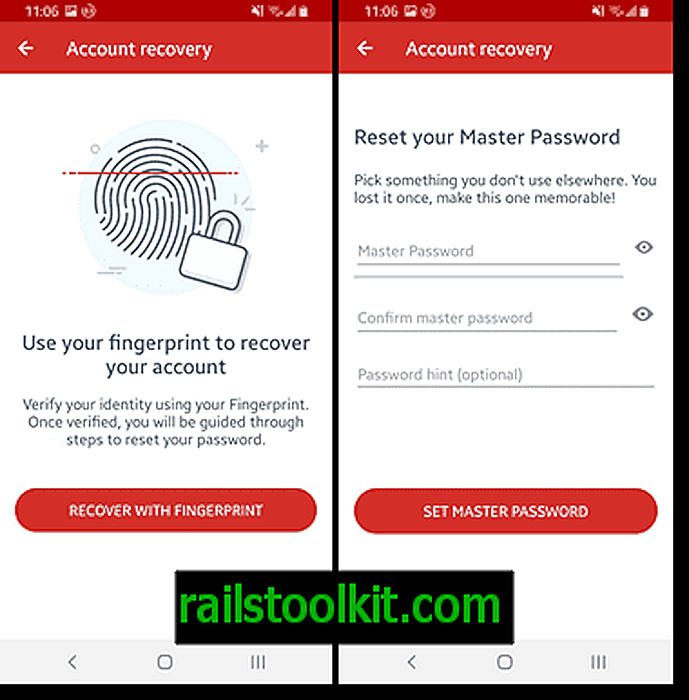Ако сте Виндовс ПЦ већ надоградили на Ажурирање за Виндовс 10 Цреаторс или инсталирали ову верзију на ПЦ, можда сте приметили прилично промена које долазе са њим.
Једна од њих је да ћете можда добити попуст „Постави ОнеДриве“ када отворите дијалоге за чување или учитавање датотека или директно кликнете на икону ОнеДриве у програму Филе Екплорер.
Ово је очигледно само ако не користите ОнеДриве и немате жељу да га користите. Свако ко користи уграђену услугу за синхронизацију датотека може једном да испуни тражене податке за аутентификацију како би то учинио.
Ако ипак не планирате да користите ОнеДриве, ови подешени ОнеДриве прозори могу постати нервозни прилично брзо.
Подесите скочни прозор ОнеДриве

Нисам сигуран шта се дешава у позадини, али изгледа да дијалози за снимање или учитавање датотека покрећу скочни прозор за подешавање ОнеДриве као да бисте кликнули на икону услуге у Филе Екплорер-у.
Дакле, ако не планирате да користите ОнеДриве, најбољи начин да се решите проблем је деинсталација Мицрософт ОнеДриве-а са рачунара.
То се ради на следећи начин:
- Користите пречицу на тастатури Виндовс-И да отворите апликацију Подешавања на ПЦ-има Виндовс 10 Цреаторс Упдате.
- Идите до Аппс> Апликације и функције.
- Унесите онеДриви у претрагу, сортирајте и филтрирајте према облику погона приказаном на страници која се отвара. Ово би требало да врати Мицрософт ОнеДриве као један од инсталираних програма.
- Кликните на Мицрософт ОнеДриве да бисте проширили унос и приказали опције које су подржане.
- Дугме за деинсталирање је активно, па кликните на њега да бисте започели деинсталацију услуге на Виндовс 10 машини.
- Потврдите промпт "Ова апликација и сродне информације ће бити деинсталиране" одабиром опције деинсталирања.
- Потврдите УАЦ промпт који је приказан.
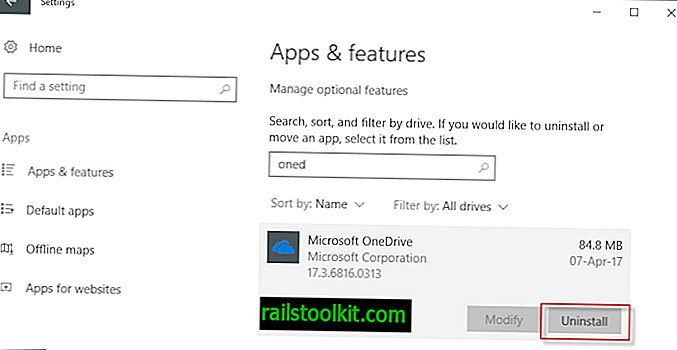
ОнеДриве је деинсталиран у овом тренутку и више не бисте требали добити „Постављање ОнеДриве“ попупних упита када користите дијалоге Саве или Лоад или Филе Екплорер.
Имате две могућности ако вам је потребна подршка за ОнеДриве касније:
- Инсталирајте ОнеДриве УВП апликацију која се нуди у Виндовс Сторе-у.
- Инсталирајте стари софтвер за десктоп ОнеДриве који можете преузети овде.
Можда се питате како се разликују ове две верзије.
ОнеДриве десктоп програми подржавају функције као што су селективна синхронизација, аутоматска синхронизација у позадини, контрола брзине за пренос и преузимање и још много тога. ОнеДриве УВП апликације можда су боље погодне за додирне уређаје, користи систем резервних места у коме су истакнуте све датотеке, чак и ако нисте локално доступни.
Погледајте овај чланак за потпуни списак предности и недостатака за обе апликације.
Сада ви : Користите ли ОнеДриве или другу услугу синхронизације датотека?